- 홈
- 기본 작업
- 시스템 요구 및 기본 운영
- ViewNX-i 시작 및 종료
폰트 크기
- 소
- 중
- 대
ViewNX-i 시작 및 종료
ViewNX-i 시작
표시되는 창, 메뉴 항목 이름, 작업 절차는 사용 중인 OS와 버전에 따라 다를 수 있습니다. 자세한 내용은 컴퓨터 또는 OS와 함께 제공된 사용자 매뉴얼을 참조하십시오.
파일 전송 후 ViewNX-i 시작
Nikon Transfer 2의[환경설정]패널에서 다음과 같이 설정한 경우 Nikon Transfer 2에서 파일 전송을 마치면 ViewNX-i 창이 자동으로 열립니다.
- [다음 프로그램에서 대상 폴더 열기]를 선택합니다.
- 응용 프로그램 선택 메뉴에서[ViewNX-i]를 선택합니다.
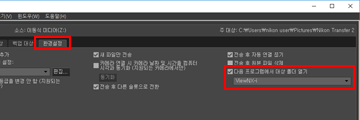
- 파일 전송의 기본 흐름에 대해서는 "기본 작업"을 참조하십시오.
- 위의 설정에 대한 자세한 내용은 "다른 프로그램에서 대상 폴더 열기" 및 "[환경설정] 패널"을 참조하여 주십시오.
바탕 화면에서 시작
- Windows: 바탕 화면에서 "ViewNX-i" 바로 가기 아이콘을 더블 클릭합니다.
Mac OS: "Dock"에서[ViewNX-i]아이콘을 클릭합니다.ViewNX-i가 시작됩니다.
[시작]메뉴에서 시작(Windows)
- [시작] 메뉴에서 [ViewNX-i]를 엽니다.
- [ViewNX-i]를 클릭합니다.
ViewNX-i가 시작됩니다.
[응용 프로그램]폴더에서 시작(Mac OS)
- [응용 프로그램]-[Nikon Software]-[ViewNX-i]를 엽니다.
- [ViewNX-i]아이콘을 더블 클릭합니다.
ViewNX-i가 시작됩니다.
파일 또는 폴더를 ViewNX-i 아이콘에 끌어서 놓기로 ViewNX-i 시작
폴더, 드라이브 또는 ViewNX-i와 호환되는 파일을 "ViewNX-i" 아이콘에 끌어서 놓습니다.
마지막에 사용했던 것과 동일한 보기 모드로 ViewNX-i가 시작되고 끌어서 놓았던 폴더/드라이브가 열립니다. 파일을 끌어서 놓으면 선택된 파일로 ViewNX-i가 시작됩니다.
ViewNX-i 종료
- Windows: [파일]메뉴에서[종료]를 선택합니다.
Mac OS: [ViewNX-i]메뉴에서[ViewNX-i 종료]를 선택합니다.ViewNX-i가 종료됩니다.
